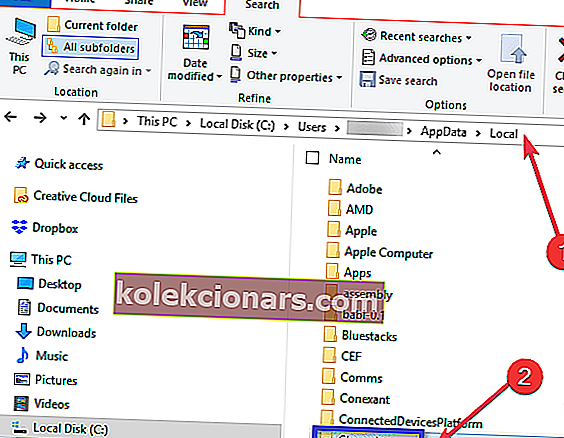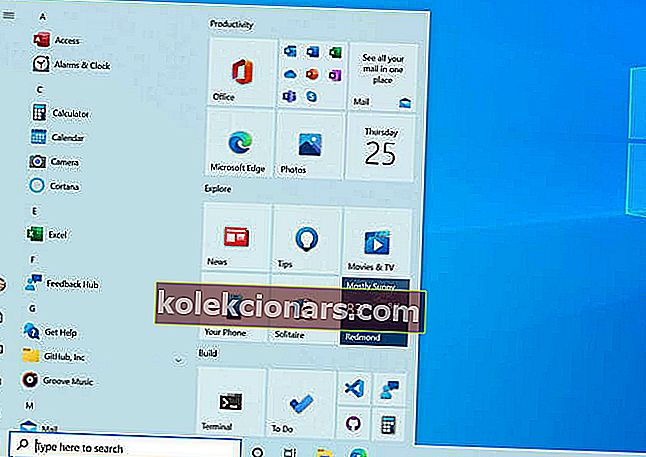- Brukere gjør ofte feilen ved å laste ned Chrome fra andre steder enn Googles offisielle nettsted.
- Når du blir hentet fra et svindelvindu eller en reklame-webside, ødelegger det den innebygde avinstallasjonsprogrammet.
- Hvis du er interessert i å lese flere relaterte artikler, må du huske å legge til bokmerke i avsnittet om feilsøking.
- Lignende problemer kan løses ved å følge løsningene fra vår dedikerte Browsers Hub.

Chromium er Googles nettleser med åpen kildekode, som vi opprinnelig mottok i 2008. Men den er fortsatt i bruk frem til i dag, takket være hastigheten og det minimalistiske grensesnittet.
Chromium-koden er også tilgjengelig og brukes ofte av andre utviklere for å lage forskjellige nettlesere. Noen ganger bruker enkeltpersoner som utvikler disse nettleserne dem som en plattform for skadelig innhold.
Dette fører til mange sikkerhetsrisikoer for Windows 10-datamaskinen.
Hvis du ikke kan avinstallere Chromium, er sjansen stor for at du har lastet ned Chromium fra andre steder enn Googles offisielle nettsted.
Det late som Chromium installerer en verktøylinje øverst på skjermen, og det ødelegger den innebygde avinstallasjonsprogrammet på en slik måte at du ikke klarer å fjerne det.
Vi har noen løsninger for deg om hvordan du fjerner Chromium. Men for en mer varig effekt anbefaler vi bruk av god antivirusprogramvare for å rense infiserte filer etter at du er ferdig med å avinstallere Chromium.
Hvordan blir jeg kvitt Chromium?
1. Bruk en avinstallasjonsprogramvare

Før du prøver noen av trinnene som er oppført nedenfor, kan du installere et dedikert verktøy som automatisk fjerner Chromium fra datamaskinen din.
Revo Uninstaller er en av de mest populære avinstalleringsapplikasjonene og har et bredt utvalg av veldig praktiske funksjoner. Etter at du har installert denne programvaren på enheten, vil den identifisere alle installerte programmer, og du kan velge hvilke du må fjerne.
Å bruke programvaren er veldig enkelt. Du kan velge hurtigavinstallasjonsfunksjonen fra menyen som fjerner de valgte programmene uten din inngripen, og automatisk sletter alle gjenværende filer.

Revo Uninstaller Pro
Avinstaller programvare helt, og sørg for at ingen spor av den blir etterlatt med Revo Uninstaller. Få det gratis Besøk nettsted2. Prøv en annen nettleser

Når det gjelder nettlesere som ikke bremser datamaskinen eller bruker for mye minne, er Opera muligheten til å vurdere.
Det er en rask, pålitelig nettleser med mange ekstra gratis funksjoner som er inkludert i løsningen. En av Operas fantastiske funksjoner er hurtigvalg som, som navnet tilsier, gjør det enklere og raskere enn noensinne å få tilgang til favorittsidene dine.
Den innebygde adblockeren vil holde unna annonser som ikke bare kan plage deg, men som også er distraherende og til og med hindrer sider i å lastes inn raskere. Ved å bruke denne adblockeren lastes sidene 90% raskere.
Og hvis du leter etter enda mer hastighet, er hurtigtastene det neste elementet Opera designet for deg. Du kan angi snarveier for alle handlingene som er gjort mens du surfer.

Opera
Hvis du vil ha en pålitelig nettleser, rask forbindelse med et fleksibelt og lett å tilpasse grensesnitt, så er dette ditt beste valg! Gratis besøk nettsted3. Fjern Chromium ved hjelp av kontrollpanelet
- Åpne Kontrollpanel, og velg deretter Avinstaller et program .

- Velg Chromium fra listen over programmer.
- Klikk på Avinstaller- knappen øverst i listen.
- Klikk Avinstaller i bekreftelsesdialogboksen.
- Gå deretter til AppData-mappen din og avinstaller Chromium-mappen helt.
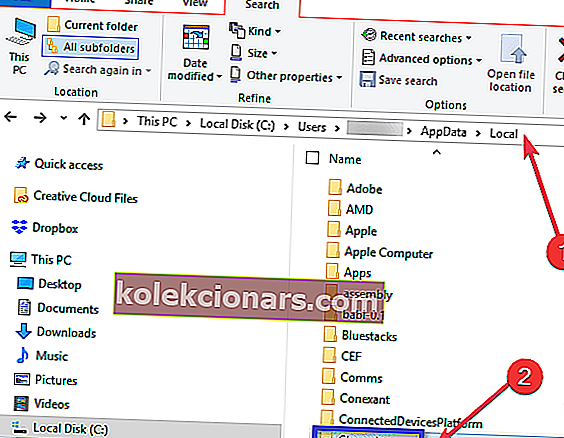
- Tøm papirkurven for å sikre at alle Chromium-filer og mapper er fjernet fullstendig.
- Start datamaskinen på nytt.
4. Fjern Chromium ved hjelp av Alle programmer
- Klikk på Start-menyen.
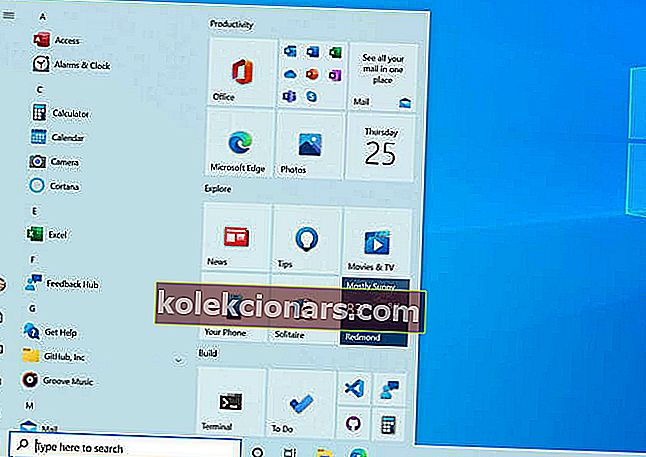
- Finn Chromium .
- Klikk på Chromium-mappen, og velg deretter Avinstaller Chromium .
- Klikk Avinstaller i bekreftelsesdialogboksen.
I tilfelle du har tvilsomme plug-in eller utvidelser på grunn av Chromium, la vi noen tips om hvordan du raskt kan bli kvitt dem i forskjellige nettlesere.
RASKT SIKKERHETSTIPS FOR BROWSER
Uansett hvilken nettleserløsning du velger å bruke på datamaskinen din, må du huske at nettleserutvidelser eller tillegg ofte brukes av hackere for å stjele informasjon fra datamaskinen din eller få kontroll over den.
Som et resultat, finn alle nylig installerte mistenkelige nettlesertillegg, velg de som ser mistenkelige ut og bare avinstallere dem. Forebygging er bedre enn kur, så det er alltid best å avinstallere utvidelser som virker usikre.
Har prosedyrene ovenfor gjort noen forskjell? Gi oss beskjed ved å bruke kommentarfeltet nedenfor.
FAQ: Lær mer om Chromium / avinstallere programmer
- Er Chromium-nettleseren et virus?
Det er virkelig et Chromium-virus som brukerne bekymrer seg for. Det er en ondsinnet nettleser opprettet ved hjelp av Chromium-koden, mens Chromium i seg selv er helt trygt.
- Hvordan kan jeg avinstallere Chromium?
Å fjerne Chromium ved hjelp av kontrollpanelet er ikke skummelt. Denne veiledningen om hvordan du løser avinstallering av Chromium-problemer viser deg veien.
- Hvordan tvinger jeg et program til å avinstallere fra ledeteksten?
For å gjøre det, åpne ledeteksten som administrator, skriv deretter msiexec / x etterfulgt av navnet på MSI- filen som brukes av programmet du vil fjerne.
Redaktørens merknad : Dette innlegget ble opprinnelig publisert i mai 2019 og har siden blitt oppdatert og oppdatert i august 2020 for friskhet, nøyaktighet og omfattende.